URLをクリップボードにコピーしました
URL:https://faq.space-core.jp/user/Detail.aspx?id=420
 user
user >
こんな時どうする? >
スマートシーリングライトX関連
| |
スマートシーリングライトXのデバイス追加方法について、説明します。
|
<注意事項>
①導入物件にお住まいのご入居者様は、すでに初期設定済みですので本ページのご対応は不要です。
②本記事の内容で登録可能なシーリングライトは、アクセルラボ提供の「スマートシーリングライトX」のみとなります。
③お手持ちのシーリングライトをSpaceCoreに連携されたい場合には、赤外線リモコン対応しているシーリングライトであれば、SPOT、SPOTMiniでの「リモコン追加」よりSpaceCoreにて操作が可能となります。
|
シーリングライトの追加手順
1. スマートホームタブを開き、右上のアイコン「MENU」をタップしてください。
2.「デバイス登録」をタップしてください。
3.「スマートシーリングライトX」をタップします。
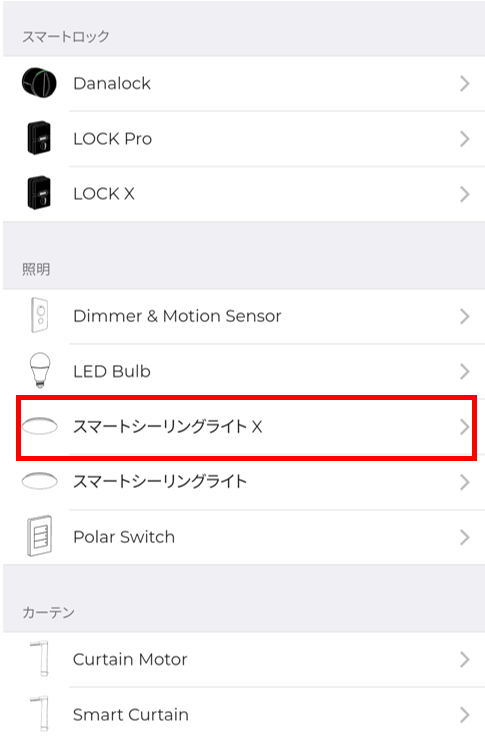
4. ご利用のSmartStationのファームウェアが古い場合、以下の画面が表示されますので、「SmartStationのアップデート」をタップし、ファームウェアのアップデートを行ってください。
※SmartStationのファームウェアが「スマートシーリングライトX」に対応するバージョンの場合は、本画面が表示されませんので次に進んでください。
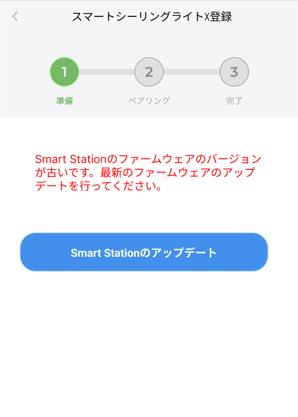
5. アプリ画面に従って、付属リモコンの常夜灯ボタンを3秒間長押ししてください。「ピピピ...」の音が鳴り、照明が点滅状態になったら、アプリの「音と照明の点滅を確認しました」にチェックを入れ、次へ、をタップします。
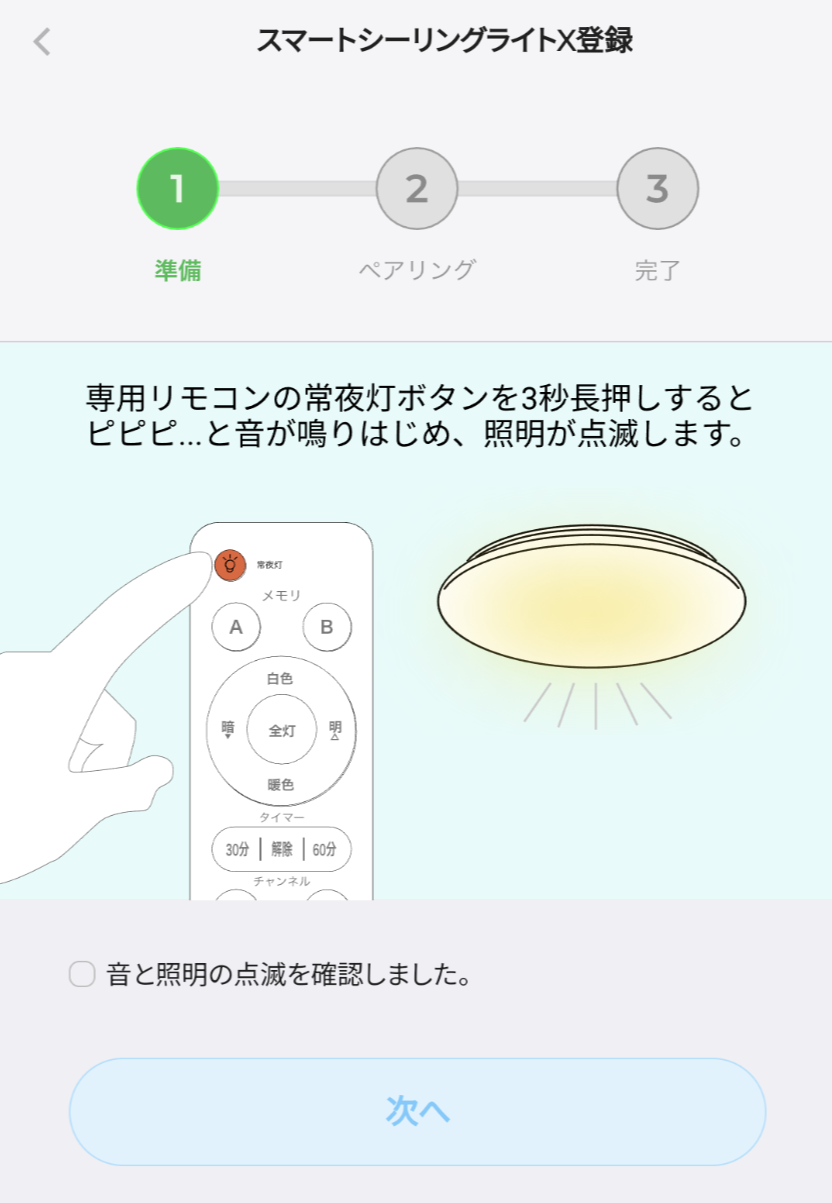
6. 「ペアリング開始」をタップします。
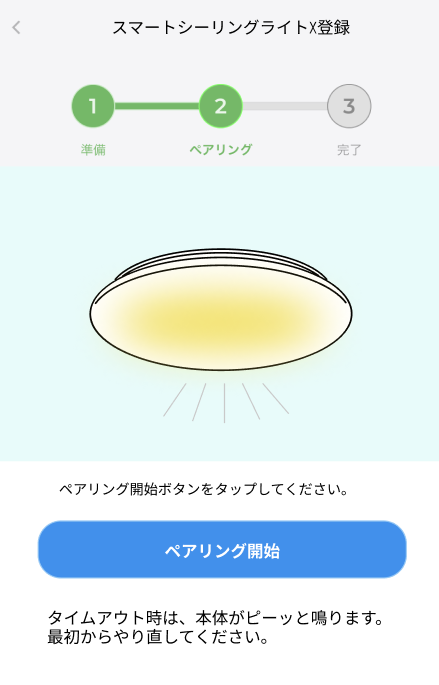
※通信不安定等によりタイムエラーが発生した場合、照明本体から「ピー」と音が鳴り、アプリは以下「4100」エラーが表示されます。この場合、「OK」をタップし、手順5からやり直してください。
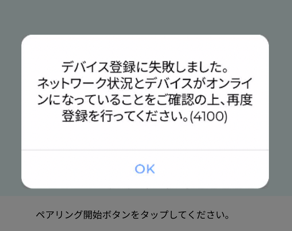
7. ゾーン設定画面に遷移します。
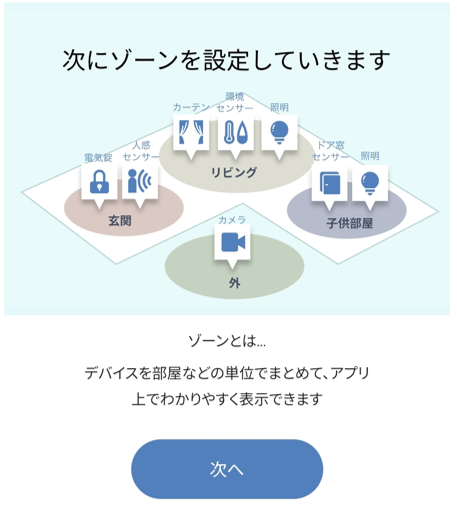
8. スマートシーリングライトXを登録するゾーンを選択してください。
※ゾーンを設定しておらず、このままゾーンを選択しない場合は ゾーン設定しない をタップしてください。
<既にゾーンが作成済みの場合>
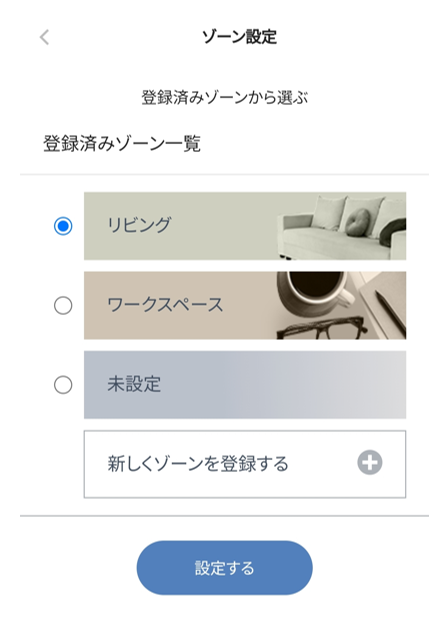
<ゾーン未作成の場合>
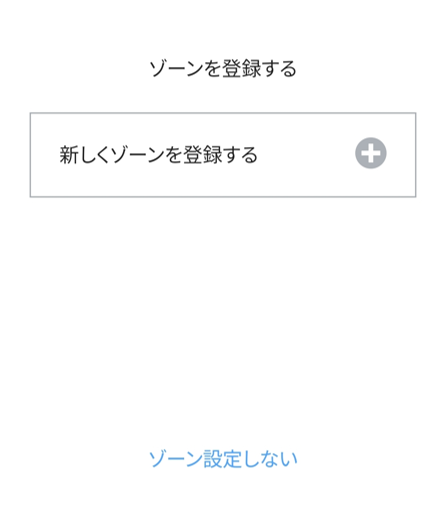
9.ペアリングに成功すると以下の画面が表示されます。
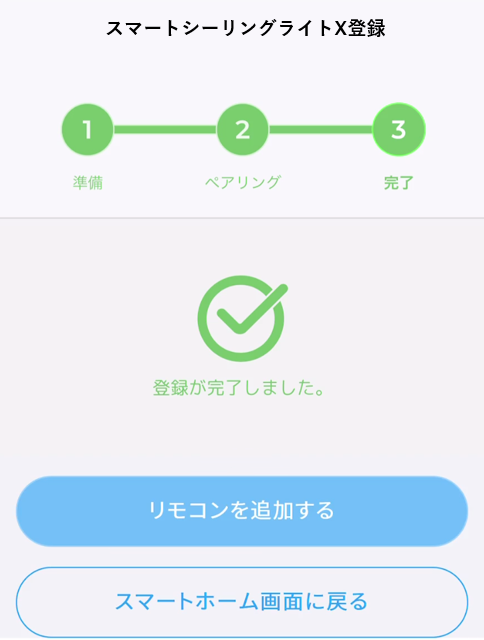
10.スマートホーム画面に戻り、スマート照明のパネルが追加されていることをご確認ください。

スマートシーリングライトX本体の操作方法や、赤外線リモコン登録方法については、以下のマニュアルをご覧ください。
|